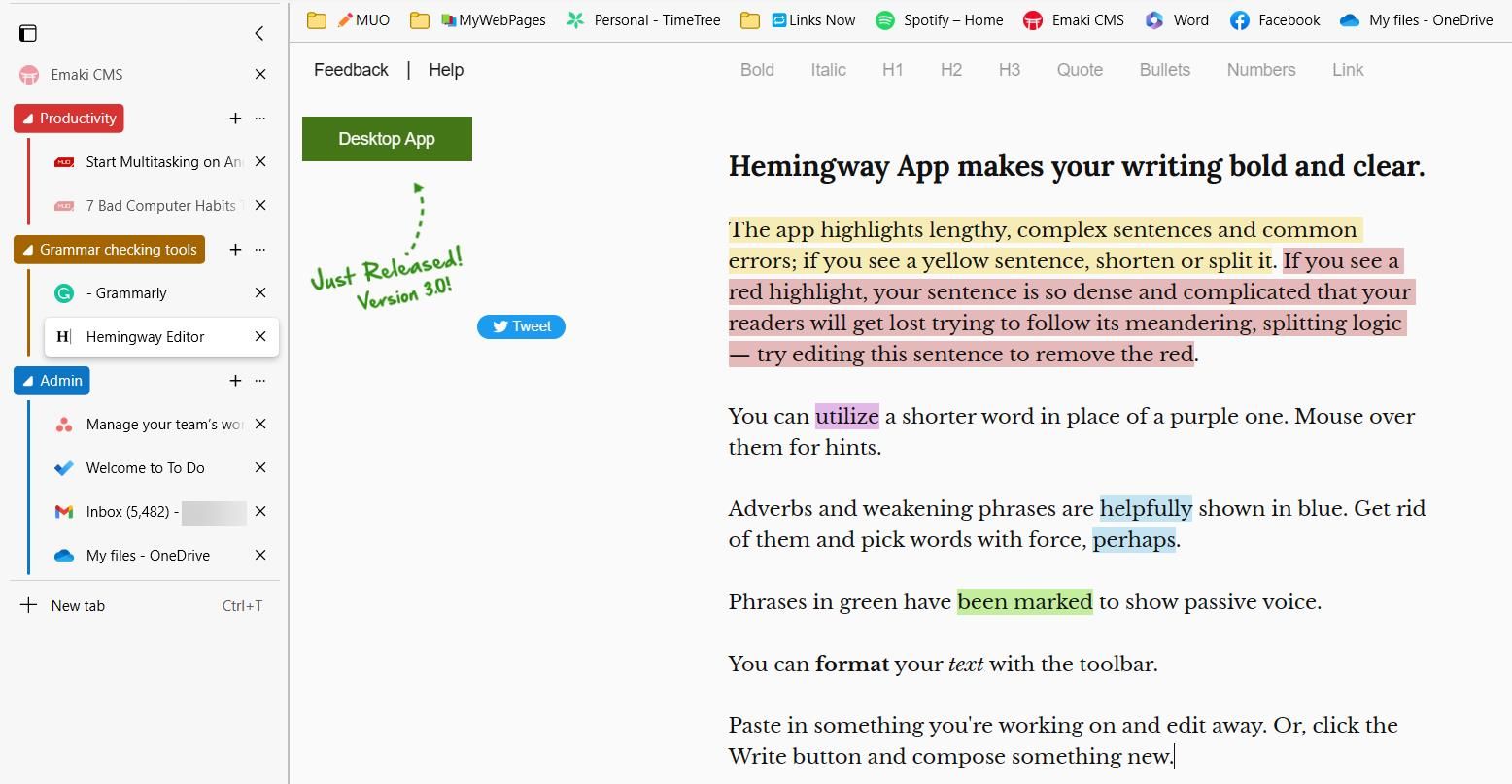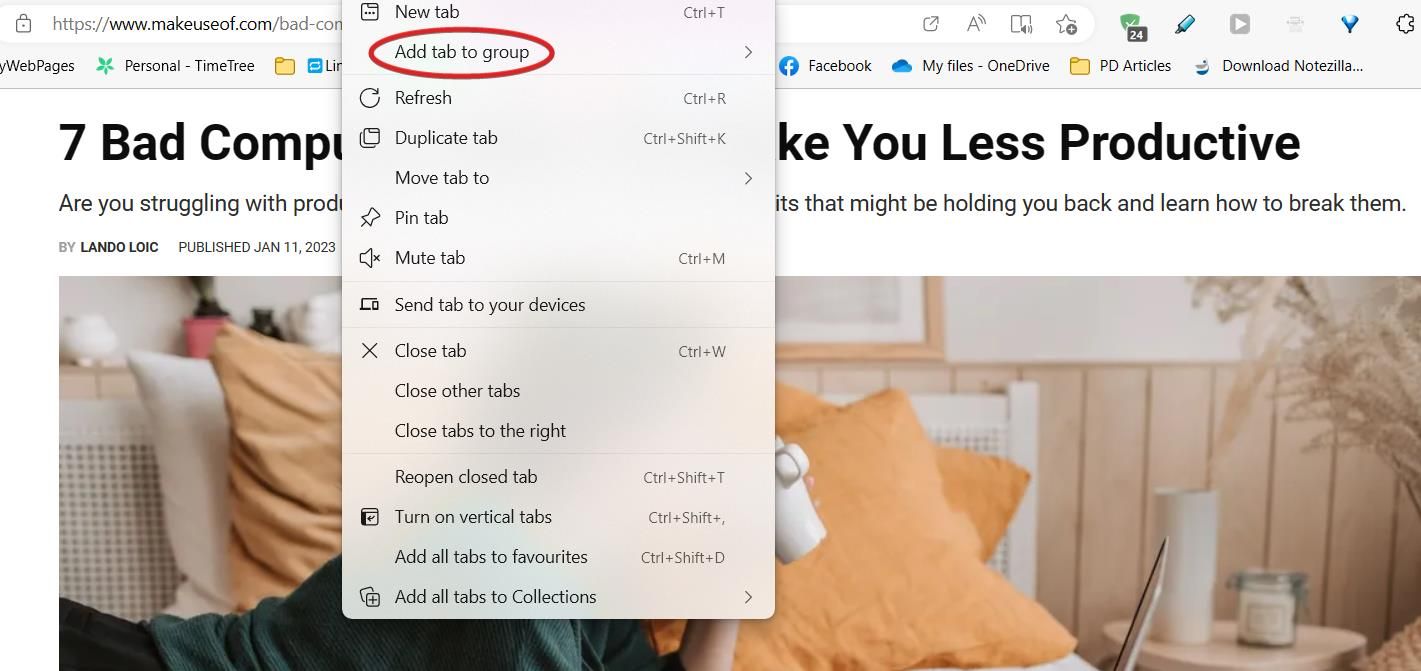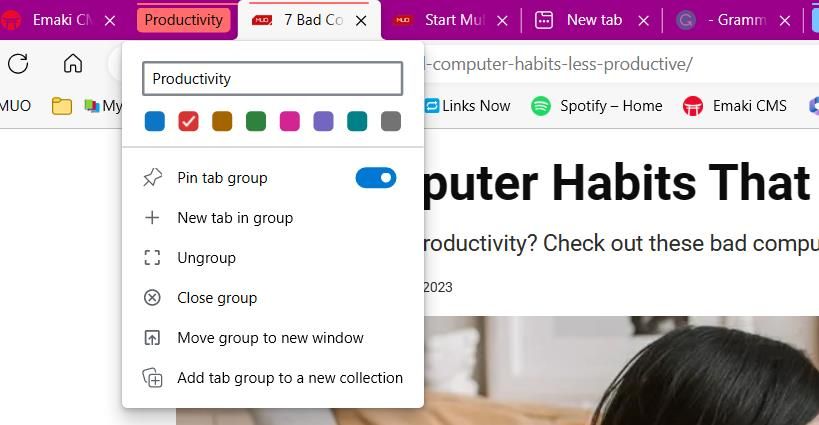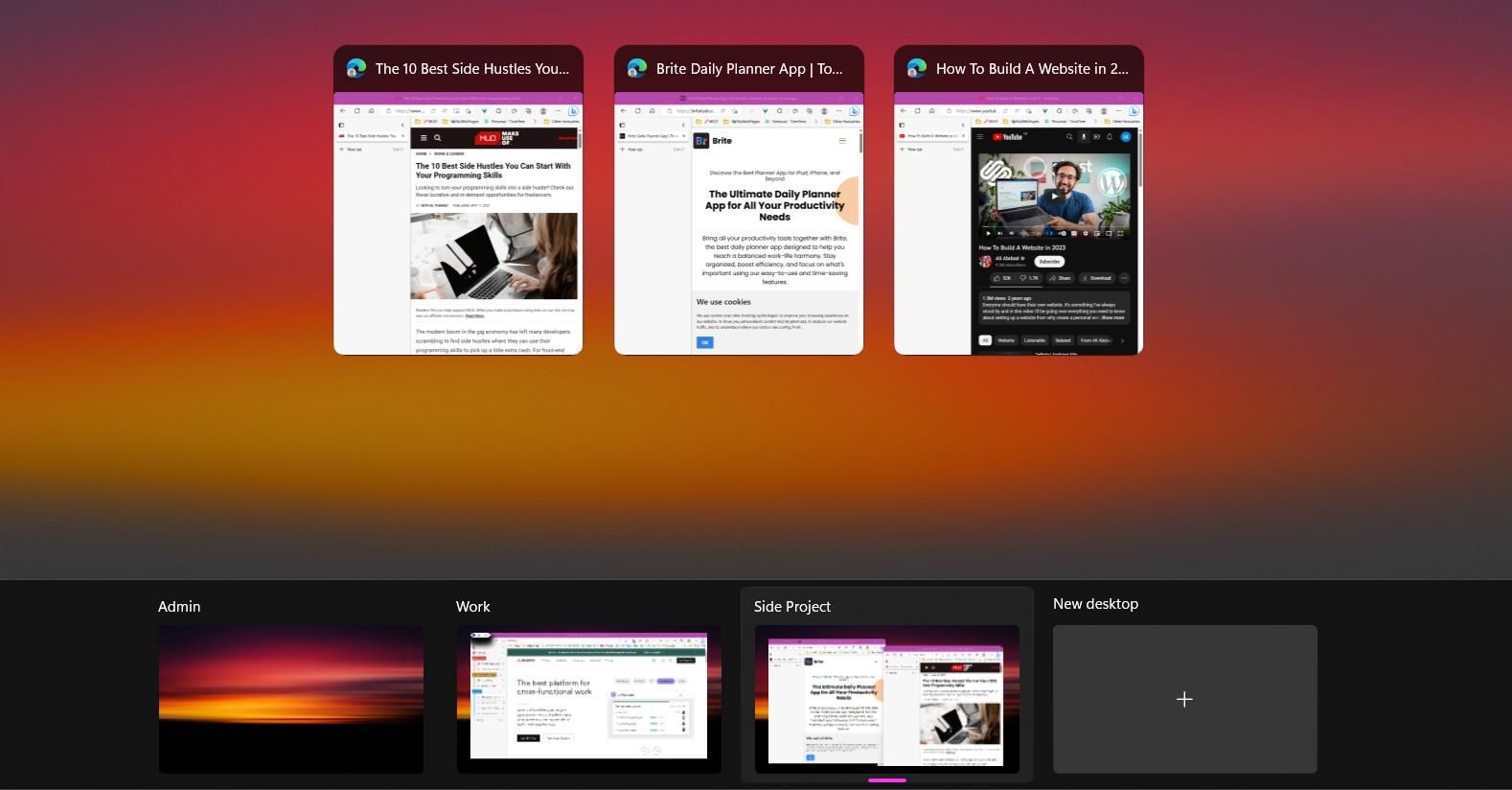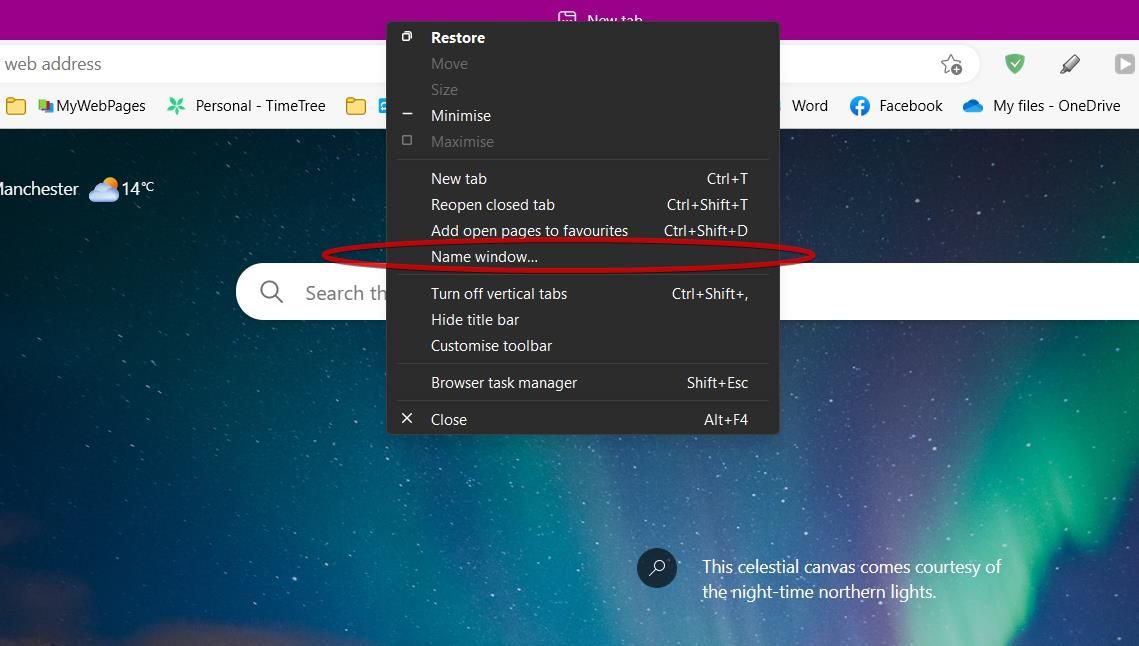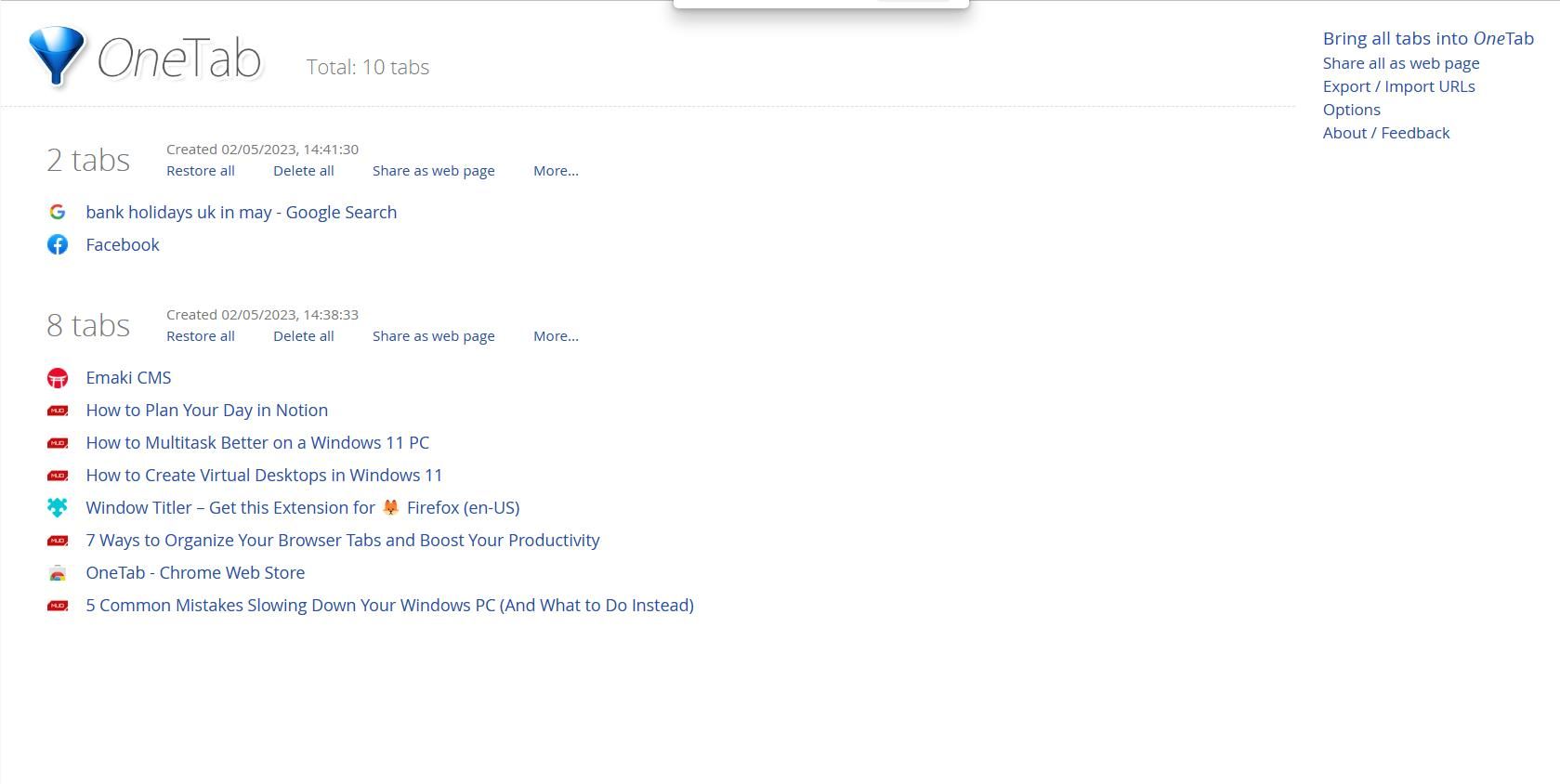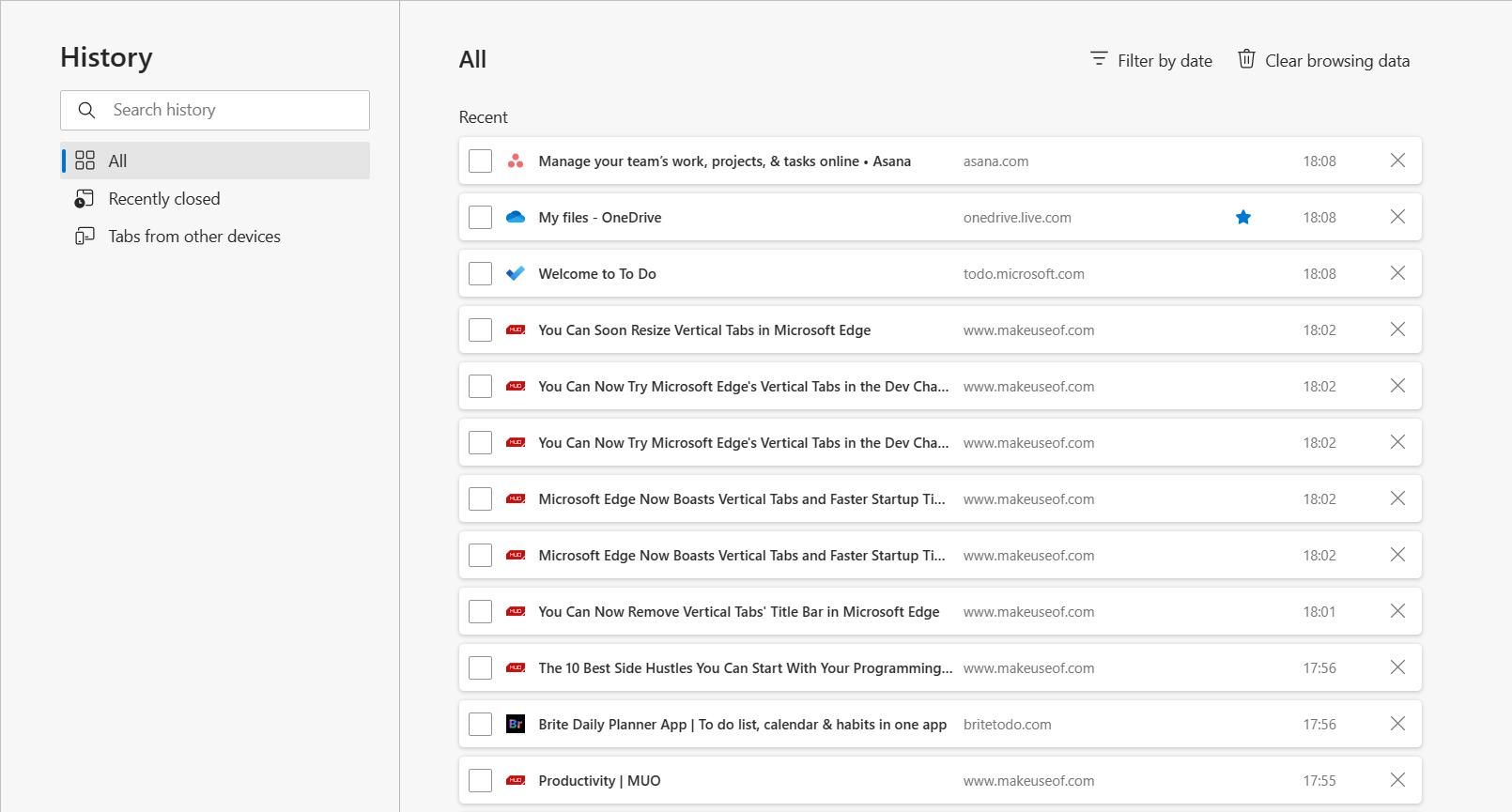6 Cara Multitask Lebih Mudah Saat Bekerja Online

Table of content:
- 1. Gunakan Grup Tab untuk Mengumpulkan Tab Serupa
- 2. Atur Windows di Banyak Desktop
- 3. Beri nama Browsing Windows
- 4. Kompilasi Tab Terbuka Menjadi Daftar
- 5. Gunakan Pengelola Tab untuk Mengatur Clutter
- 6. Tutup Tab yang Tidak Perlu
- Memiliki Lingkungan Kerja yang Lebih Bersih dan Bekerja Lebih Efisien
Jika Anda bekerja dari rumah, kemungkinan besar Anda telah berurusan dengan desktop yang tidak terorganisir lebih dari satu kali. Saat desktop Anda berantakan, Anda cenderung menunda-nunda, membuang waktu, dan merasa stres.
Mempertahankan ruang kerja digital yang rapi akan membantu Anda bekerja lebih efisien dan menyelesaikan tugas terkait pekerjaan. Apakah Anda sedang mengerjakan banyak proyek atau mengandalkan penggunaan banyak jendela, tips ini akan membantu Anda tetap teratur saat melakukan banyak tugas. Berikut adalah beberapa cara terbaik untuk membuat multitasking menjadi mudah saat bekerja di komputer Anda.
1. Gunakan Grup Tab untuk Mengumpulkan Tab Serupa
Membuka banyak tab di browser Anda dapat mengganggu dan memengaruhi produktivitas Anda. Grup tab akan membantu Anda mengatur tab browser dan ditampilkan di hampir semua browser web.
Untuk membuat grup tab di Microsoft Edge dan Chrome:
- Klik kanan tab yang terbuka.
- Arahkan kursor Tambahkan tab ke grup dan pilih Grup baru.
- Beri nama dan warna pada grup tab baru.
Untuk menambahkan tab baru ke grup, cukup dengan menyeretnya ke dalam header grup. Anda dapat membuka dan menutup grup tab dengan mengklik header. Ini membantu merapikan ruang di bilah tab dan mencegah Anda melihat terlalu banyak informasi sekaligus.
2. Atur Windows di Banyak Desktop
Beberapa desktop adalah fitur umum di Windows 11. Namun, Anda masih dapat menemukan fitur ini jika menggunakan Windows 10. Membuat beberapa desktop memungkinkan Anda mengurutkan jendela ke dalam ruang terpisah. Setiap ruang berfungsi seperti desktop virtual, sehingga Anda dapat membuat lingkungan kerja yang berbeda.
Untuk membuat desktop baru di Windows 11, klik Tampilan Tugas ikon di tengah bilah tugas. Jika Anda menggunakan Windows 10, Anda dapat mengakses Tampilan Tugas fitur menggunakan pintasan keyboard Jendela + Tab. Ini akan membuka pratinjau jendela Anda yang terbuka, di bawahnya terdapat tampilan desktop yang telah Anda buka. Klik Desktop Baru untuk menambahkan desktop baru.
Setiap desktop bekerja secara independen dari desktop terbuka lainnya, yang mensimulasikan pengalaman menggunakan beberapa perangkat sekaligus. Misalnya, Anda dapat membuka beberapa jendela Edge di satu desktop, dan jendela terpisah terbuka di jendela lain. Ini adalah alat yang sempurna untuk multitasking yang lebih intens.
Anda juga dapat membuat desktop baru jika Anda adalah pengguna Mac. Memukul F3 untuk menuju ke Kontrol Misi. Di bagian atas layar adalah Spasi batang. Tekan ikon plus di paling kanan untuk membuat desktop baru.
3. Beri nama Browsing Windows
Jika Anda ingin mengidentifikasi jendela dengan cepat saat melakukan banyak tugas, tip berikut ini cocok untuk Anda. Secara default, jendela diberi nama oleh tab terbuka saat ini jika Anda melihatnya Tampilan Tugas. Ini tidak selalu membantu, dan semakin banyak jendela yang Anda buka, semakin sulit menemukan konten.
Untuk menamai jendela di Chrome dan Edge:
- Klik kanan bilah judul jendela.
- Pilih Jendela Nama…
Sekarang, beri judul jendela nama yang sesuai. Jika Anda menggunakan Firefox, Anda dapat menggunakan ekstensi bernama Judul Jendela untuk mengganti nama jendela.
Memberi nama jendela akan membantu Anda mengidentifikasi konten dengan cepat saat beralih antar aplikasi. Anda akan melihat jendela bernama saat mengarahkan kursor ke aplikasi di bilah tugas. Anda juga dapat melihat jendela bernama menggunakan pintasan keyboard Alt + Tab.
4. Kompilasi Tab Terbuka Menjadi Daftar
Membuka terlalu banyak tab tidak hanya mengganggu produktivitas Anda—tetapi juga dapat memperlambat PC Anda dengan meningkatkan penggunaan memori. Menyimpan tab terbuka ke dalam daftar untuk nanti akan membantu menghemat memori dan mengurangi beban mental saat bekerja.
OneTab adalah ekstensi Chrome yang kuat untuk manajemen tab yang mengkompilasi tab terbuka Anda ke dalam daftar. Menggunakan ekstensi ini sangat sederhana. Dengan kursor Anda dipilih di jendela, tekan ikon ekstensi untuk menambahkan semua tab yang terbuka ke daftar baru. Anda dapat membuka kembali tab dalam daftar jika perlu dengan mengkliknya.
Untuk mengumpulkan semua tab terbuka di sesi penjelajahan, Anda dapat mengeklik Bawa semua tab ke OneTab tombol di beranda ekstensi. Di sini, Anda juga akan menemukan opsi untuk mengimpor dan mengekspor URL, dan Anda dapat menghapus daftar jika Anda memutuskan itu tidak diperlukan lagi.
Unduh: OneTab (Bebas)
5. Gunakan Pengelola Tab untuk Mengatur Clutter
Jika Anda melakukan banyak tugas di peramban, melihat tab dari semua kategori berbeda sekaligus bisa membuat stres. Workona adalah pengelola tab andal yang tersedia untuk Chrome, Edge, dan Firefox yang membantu menambahkan struktur ke jendela penelusuran yang berantakan.
Workona membantu mengatur tab browser Anda dengan membuat ruang kerja terpisah. Setiap ruang kerja berfungsi seperti folder untuk menyimpan tab dan bookmark dari satu kategori. Anda dapat memberi kode warna pada setiap ruang kerja, dan Anda dapat membaginya dengan rekan kerja Anda.
Itu Catatan bagian dapat membantu Anda tetap fokus pada pekerjaan Anda. Dengan sering membuat catatan, Anda akan terhindar dari penjelajahan web yang ceroboh dan kebiasaan komputer buruk lainnya. Itu Tugas fitur adalah alat yang sama bergunanya. Ini dapat membantu mencegah gangguan dan memungkinkan Anda menyelesaikan tugas dengan segera.
Unduh: Bekerja (Gratis, berlangganan tersedia)
6. Tutup Tab yang Tidak Perlu
Jika Anda menjelajah untuk waktu yang lama, membuka tab yang tidak lagi Anda perlukan adalah kesalahan umum. Penumpukan sampah memberi otak Anda barang-barang yang tidak perlu untuk diproses, yang dapat mengganggu alur kerja Anda.
Meluangkan waktu sebentar untuk menilai dan mengatur tab terbuka Anda akan membuat Anda tetap fokus saat bekerja dari rumah dan menambahkan arah ke alur kerja Anda. Melakukan ini secara manual adalah opsi mudah yang tidak akan menyita banyak waktu Anda.
Tidak perlu khawatir menutup tab penting saat Anda merapikan ruang penelusuran. Anda dapat mengakses riwayat peramban jika takut kehilangan item penting. Metode lain adalah dengan menggunakan pintasan keyboard Ctrl + Shift + T untuk membuka tab yang terakhir ditutup.
Memiliki Lingkungan Kerja yang Lebih Bersih dan Bekerja Lebih Efisien
Jika Anda ingin melakukan banyak tugas secara efisien, lingkungan kerja yang bersih sangat penting untuk kesuksesan Anda. Menjadi tidak terorganisir hanya menambah waktu untuk sesi kerja digital Anda, jadi menjaga ruang kerja tetap rapi adalah keputusan yang mudah. Cobalah kiat-kiat ini untuk melakukan banyak tugas secara lebih efisien dan lebih proaktif di tempat kerja.